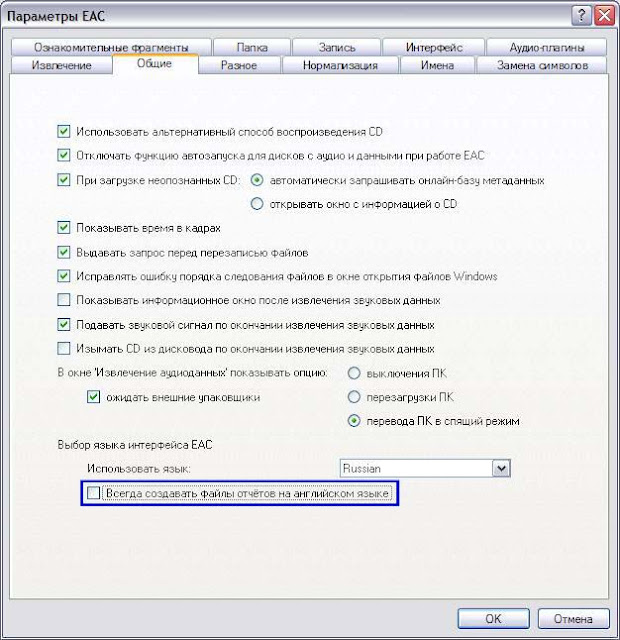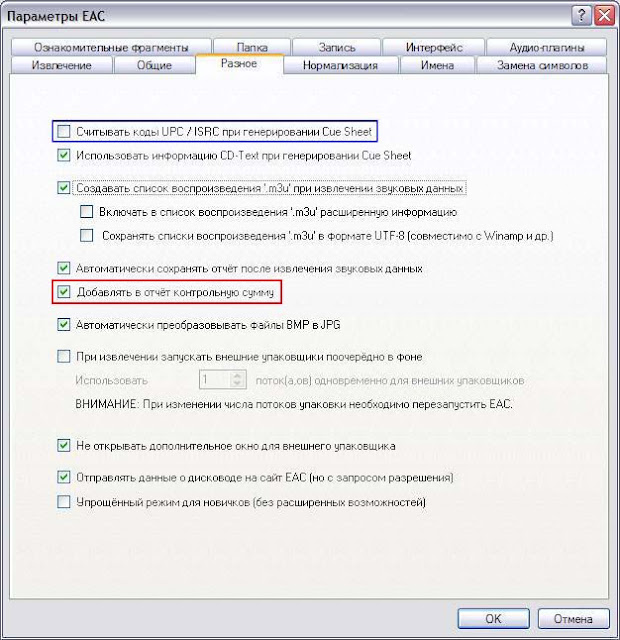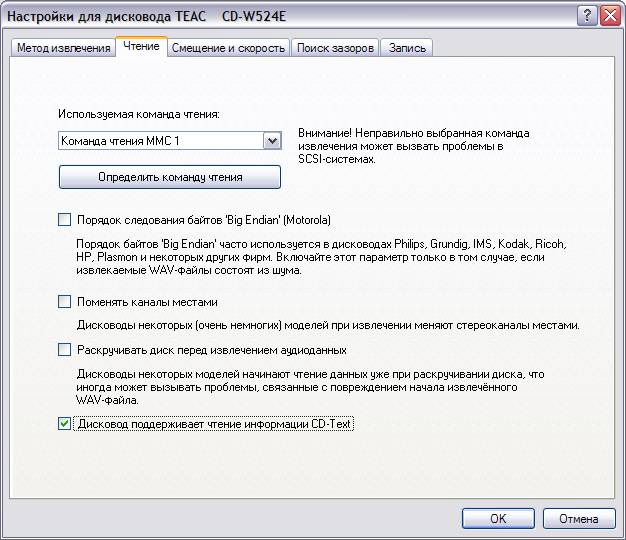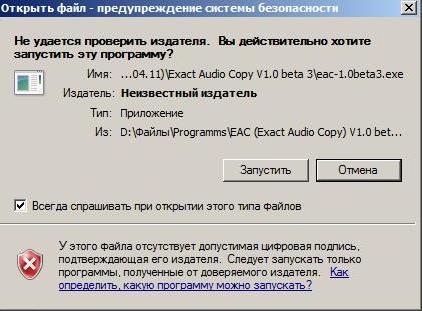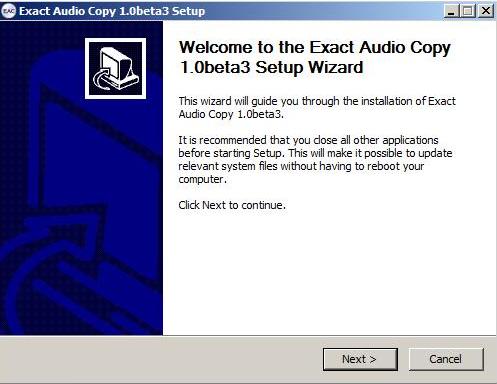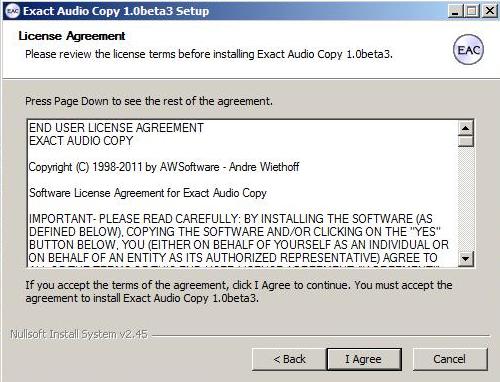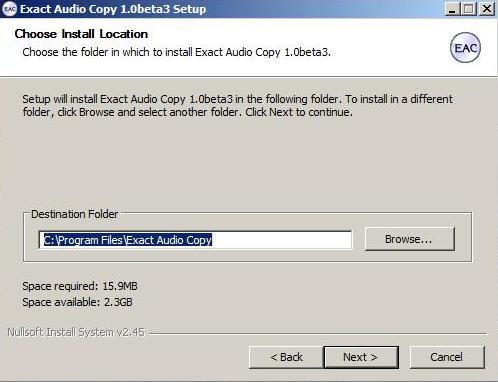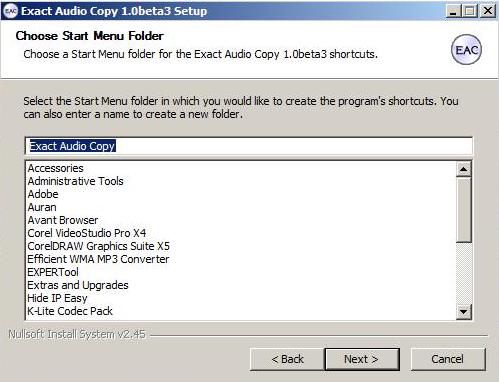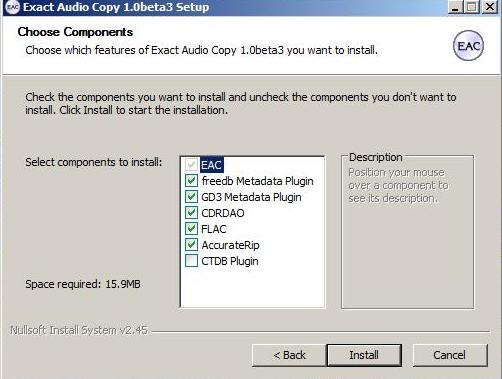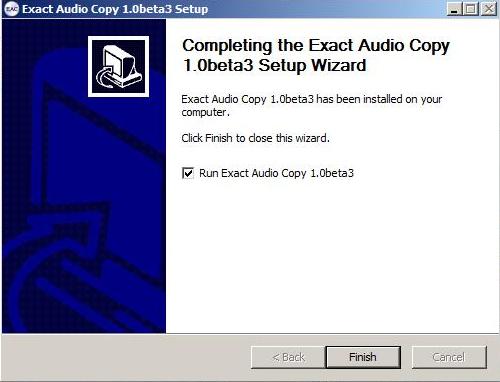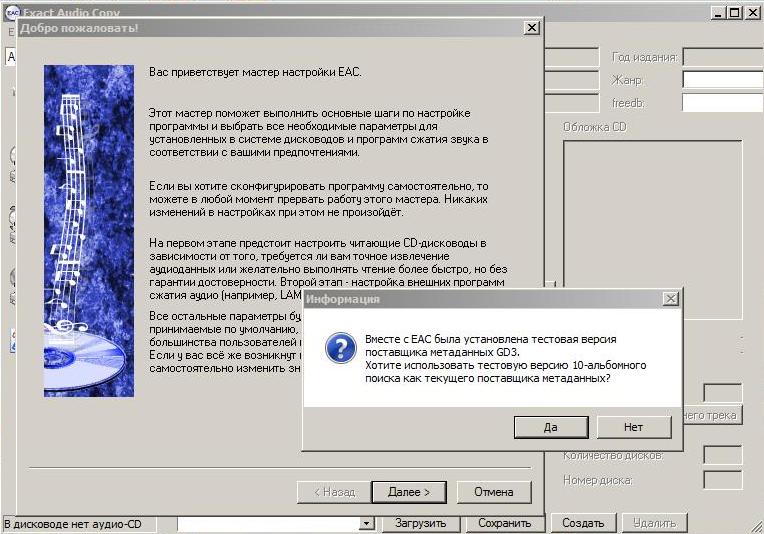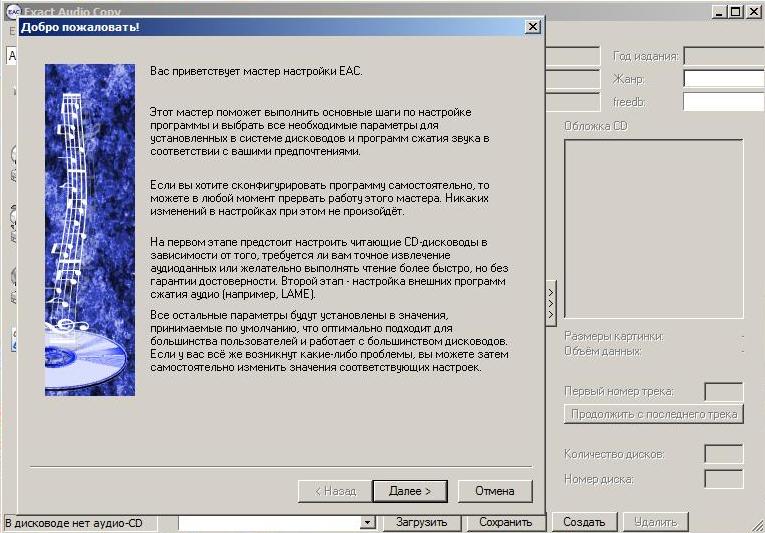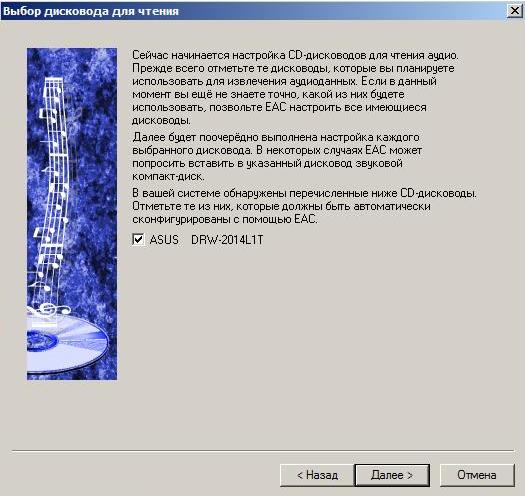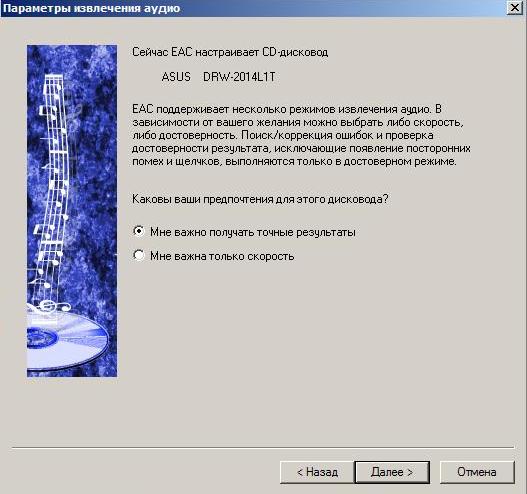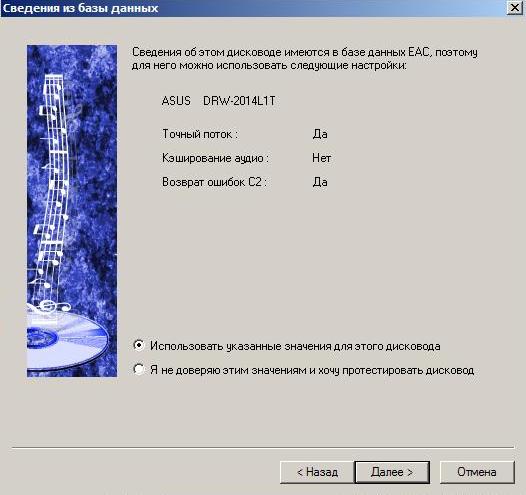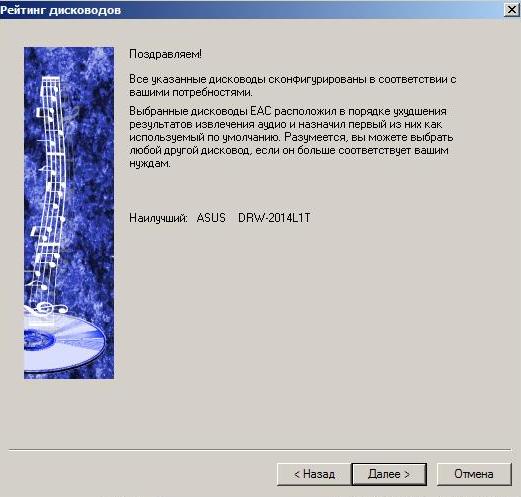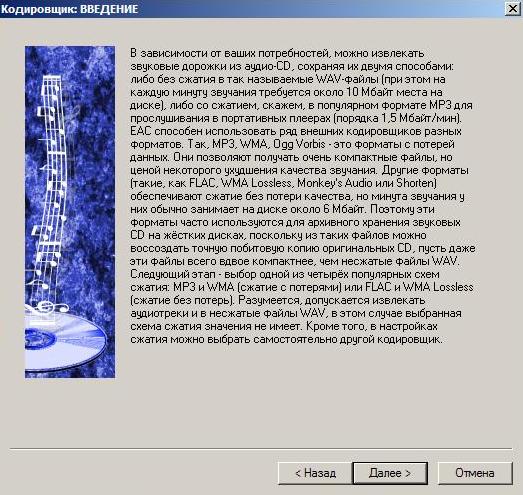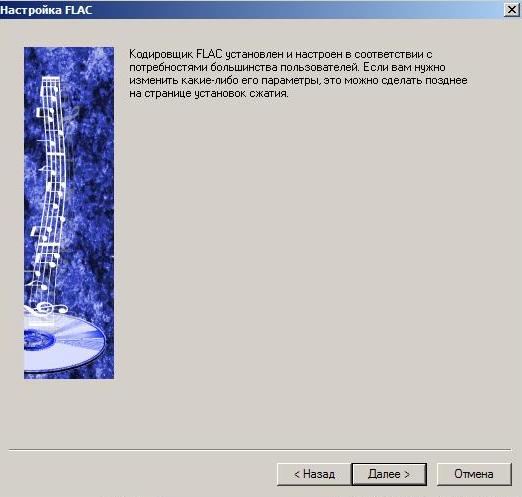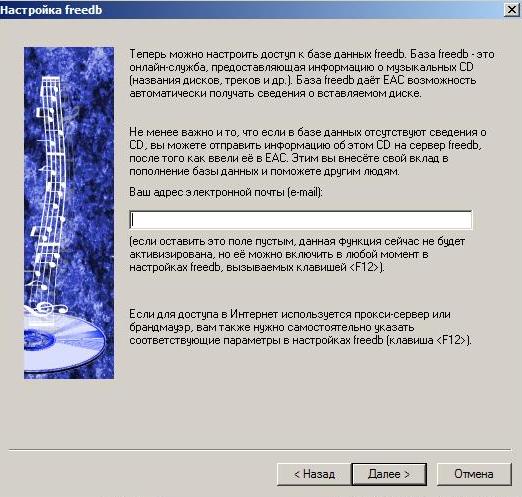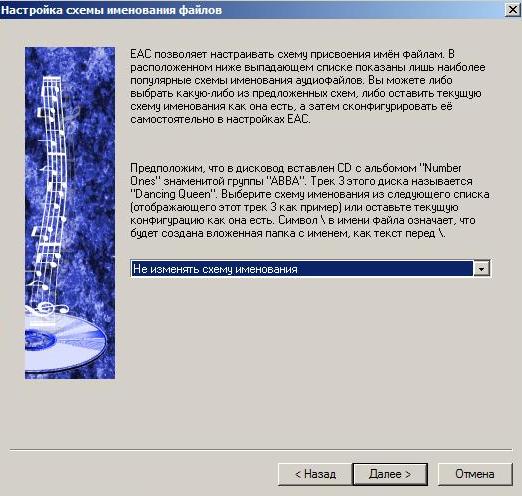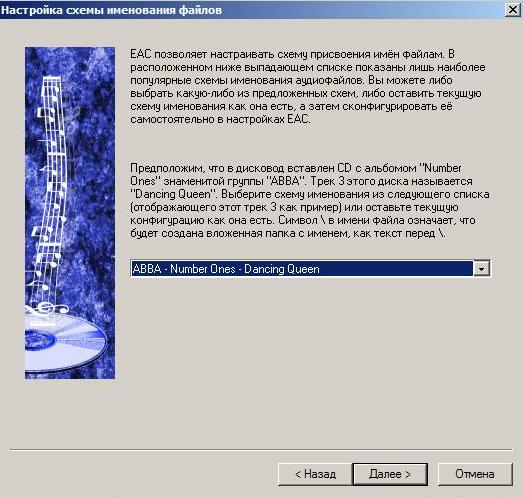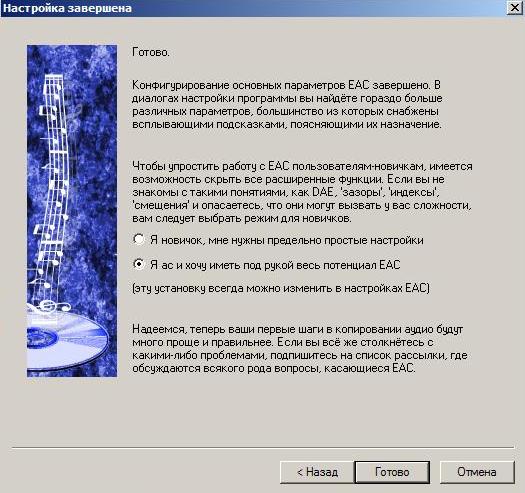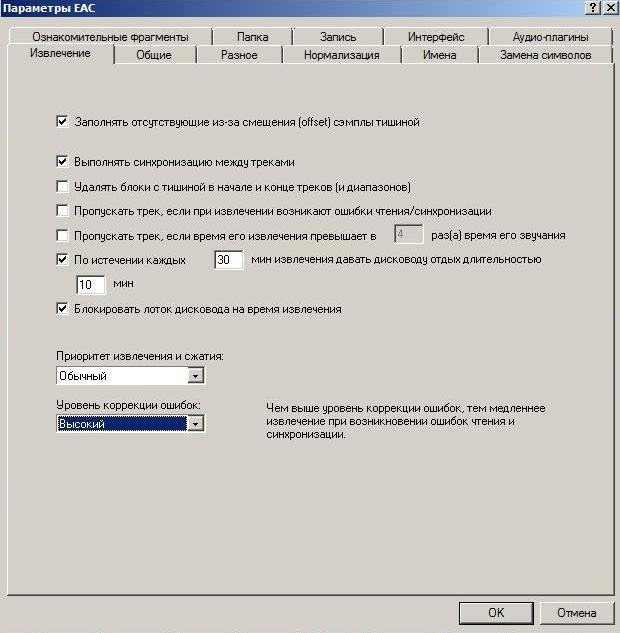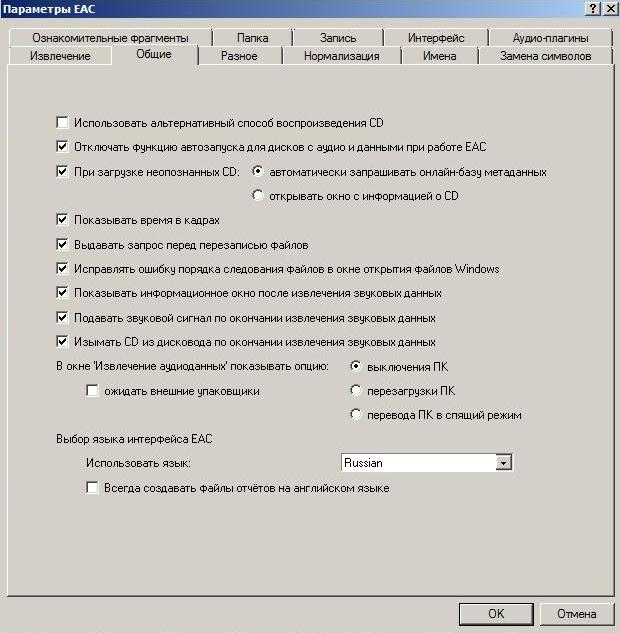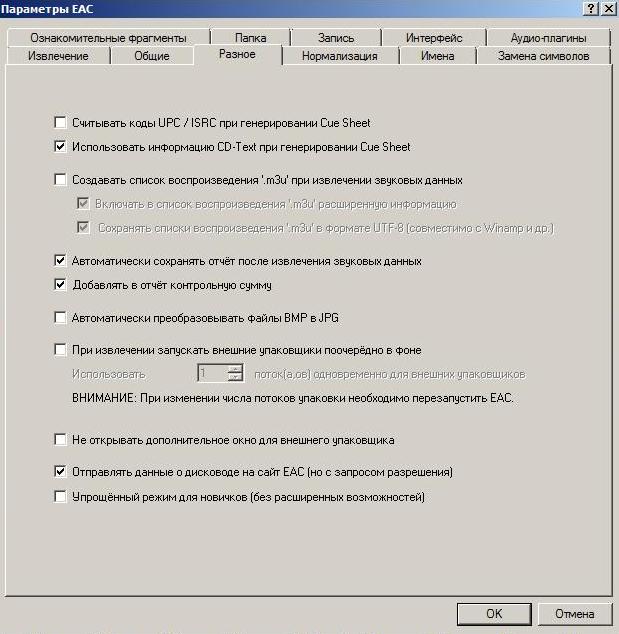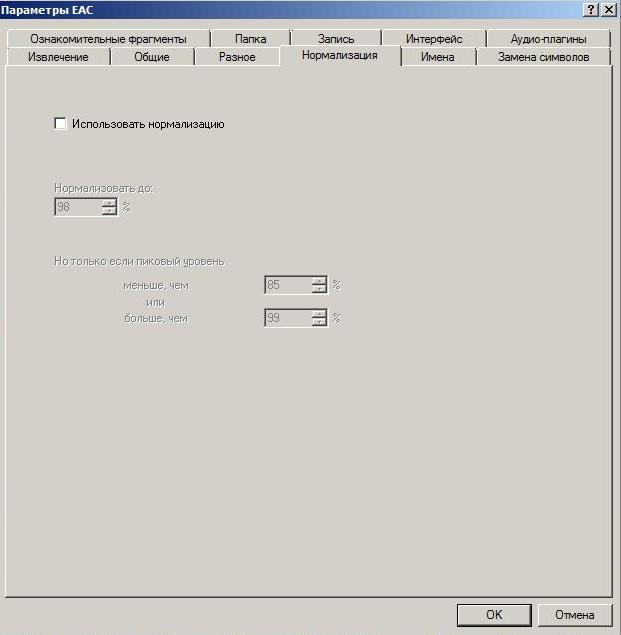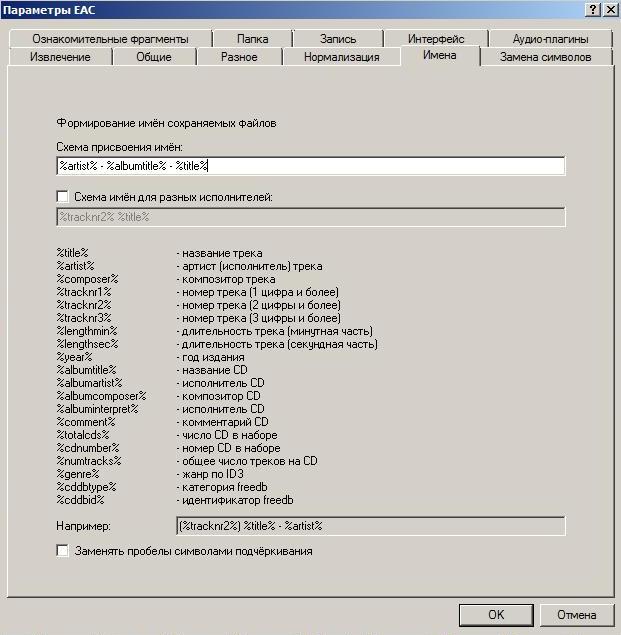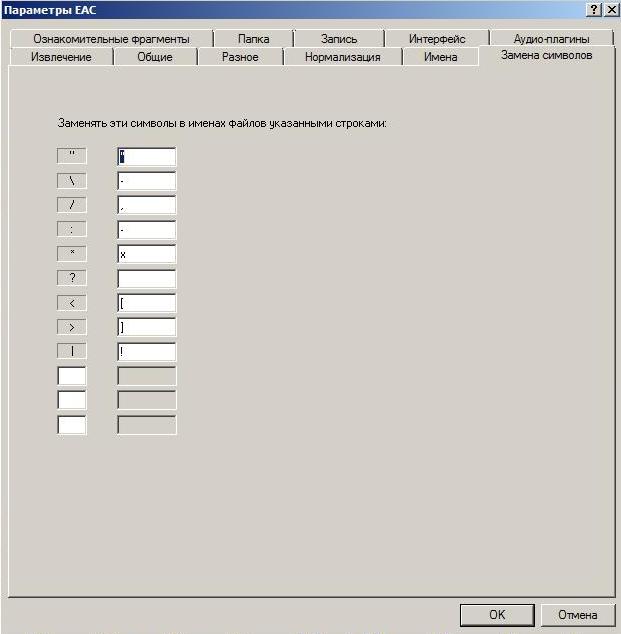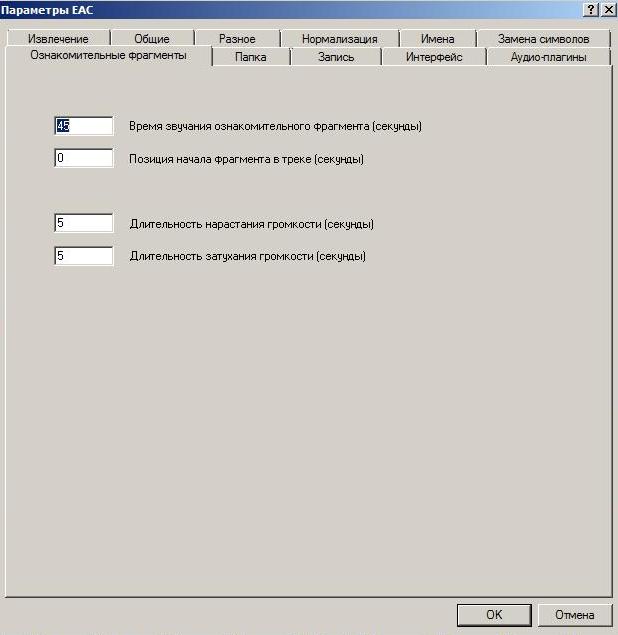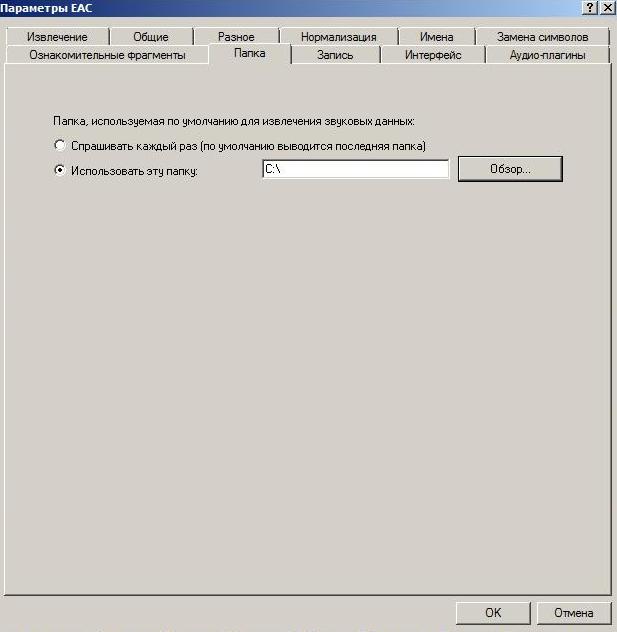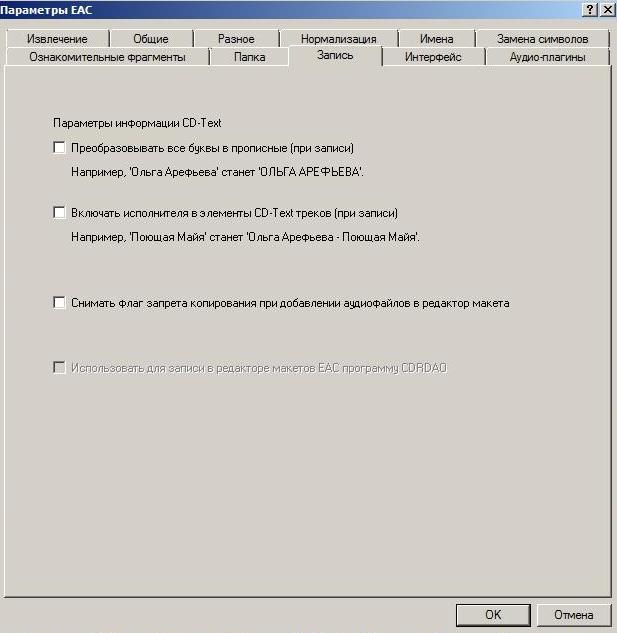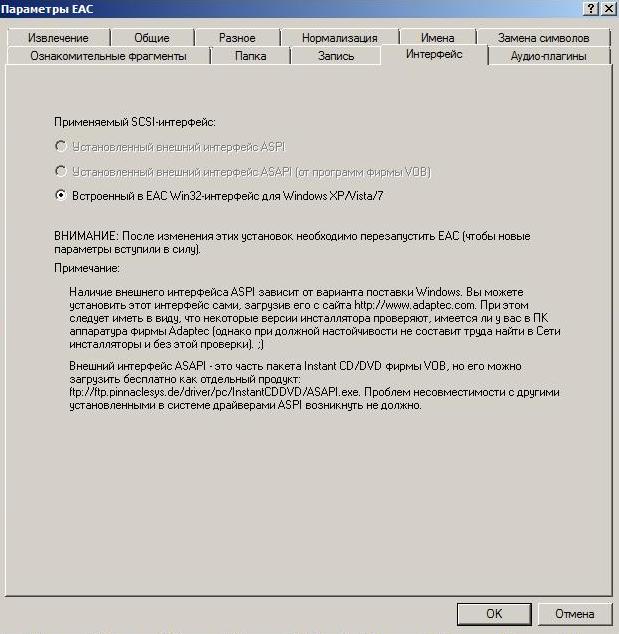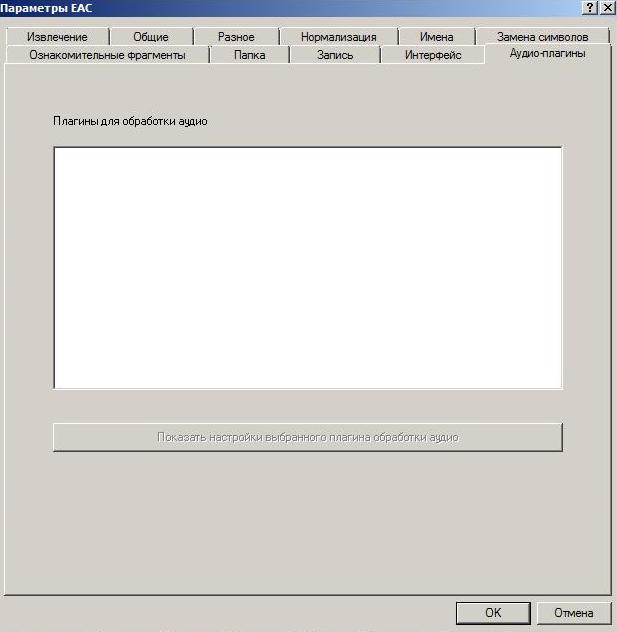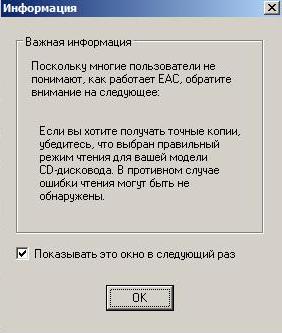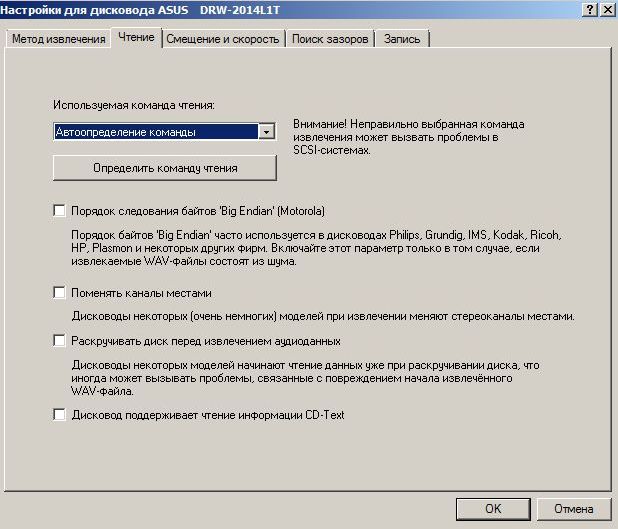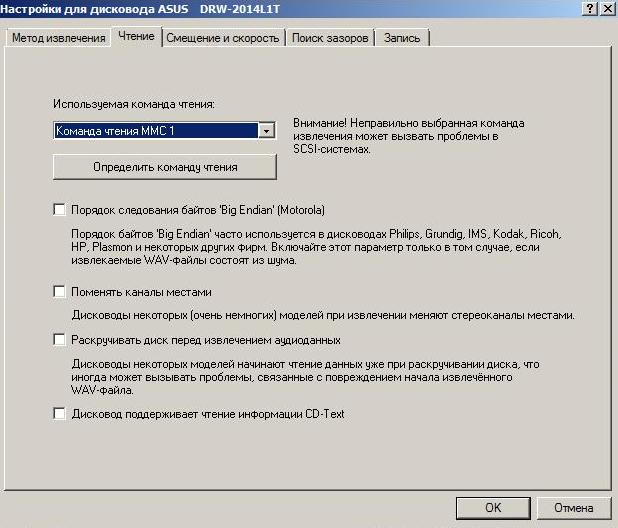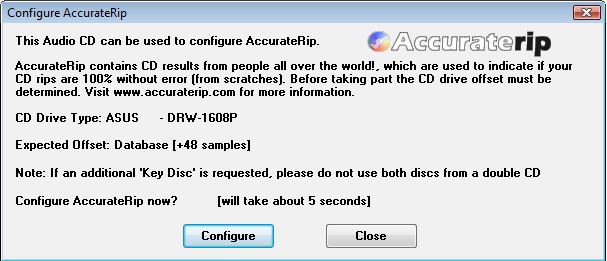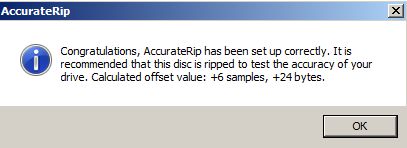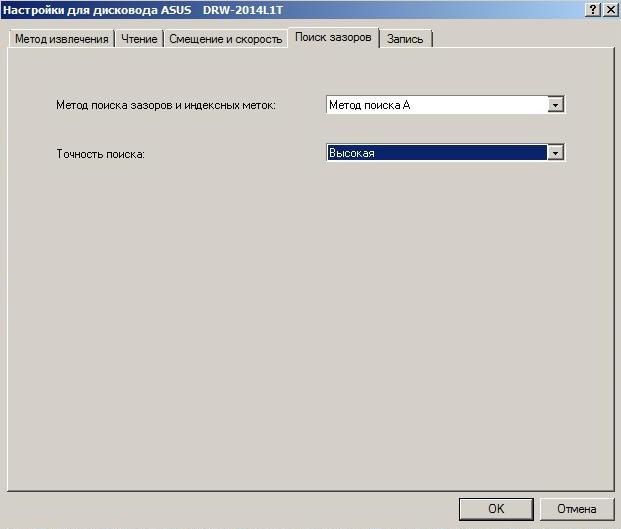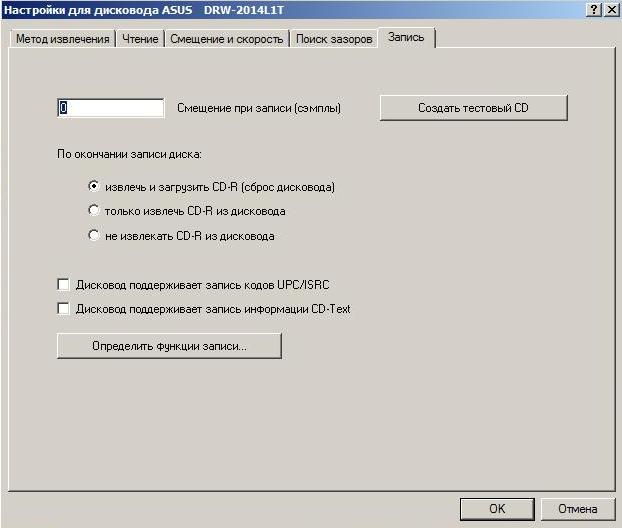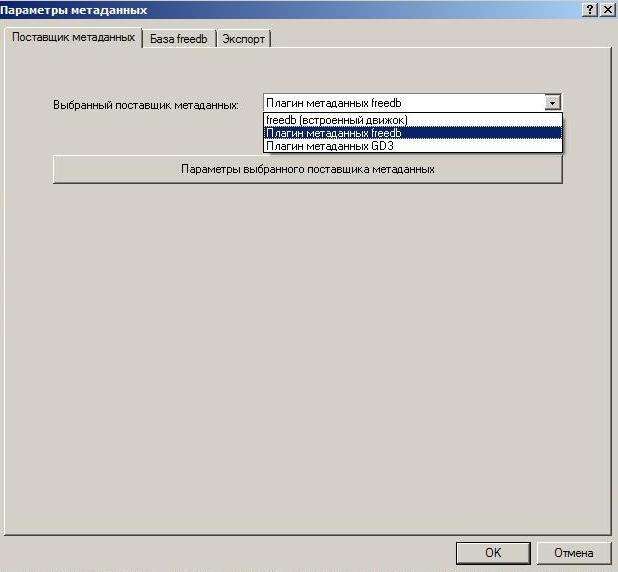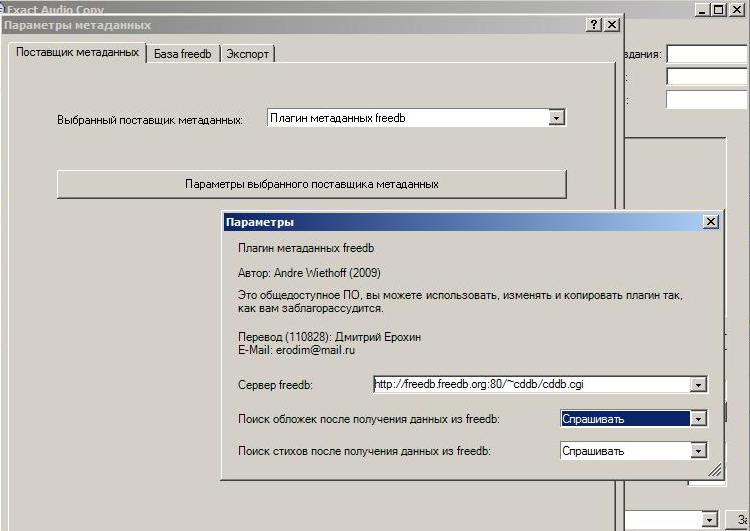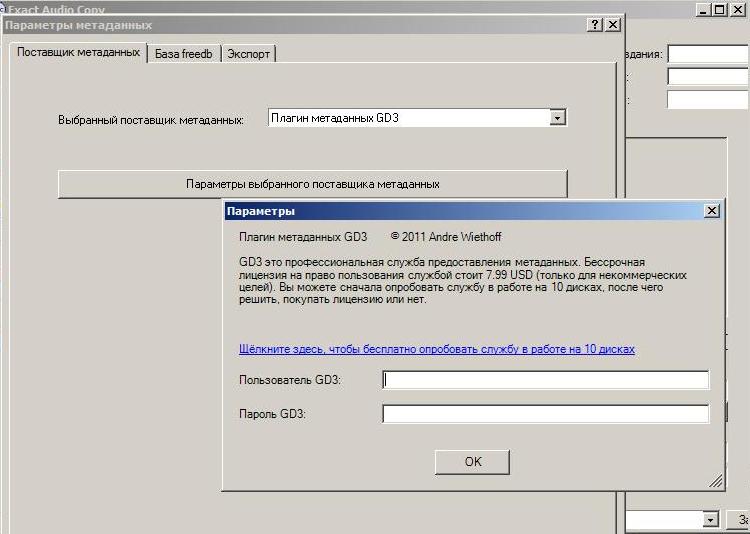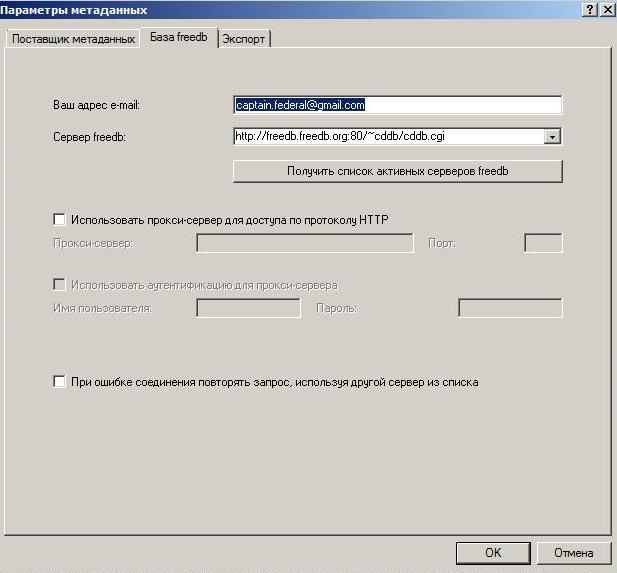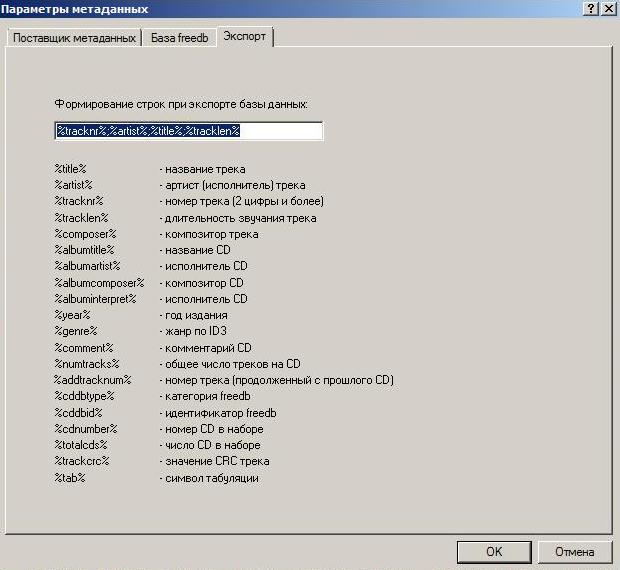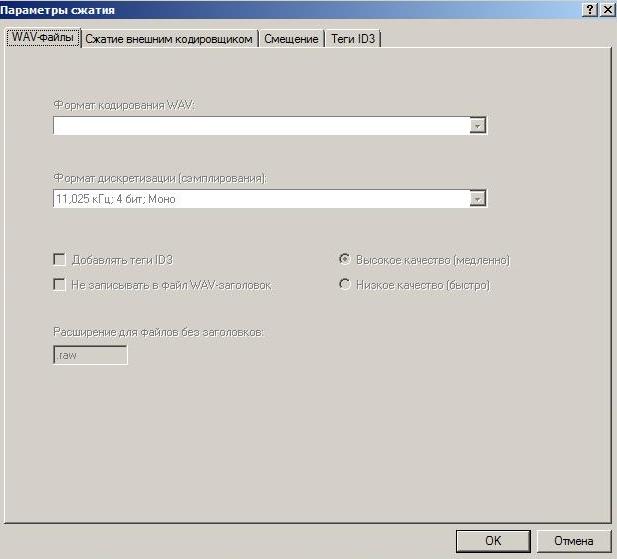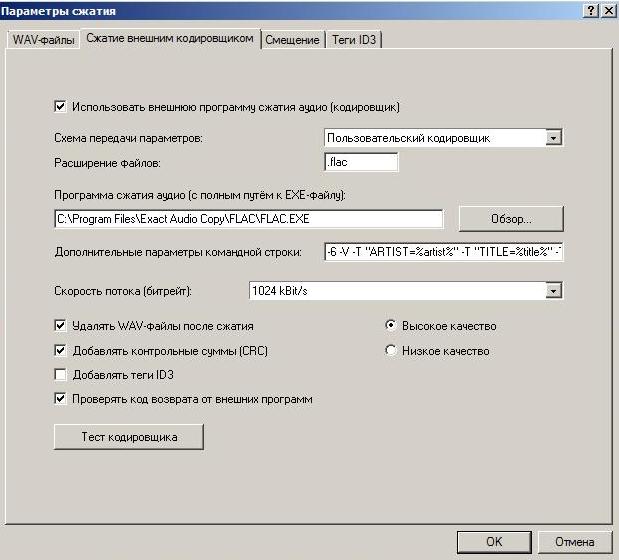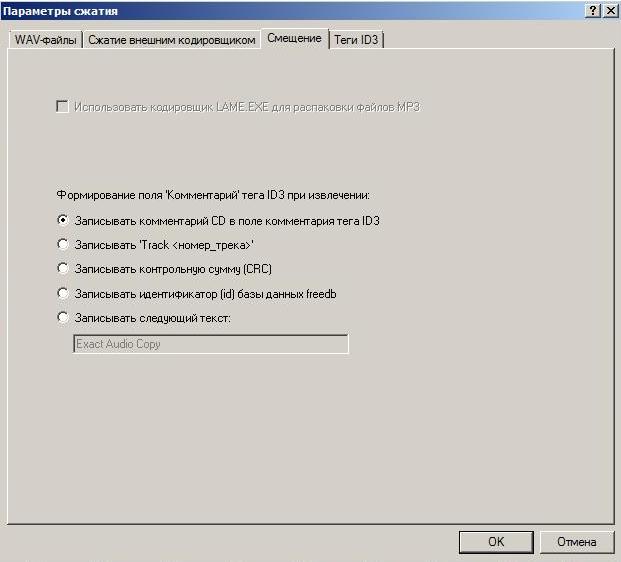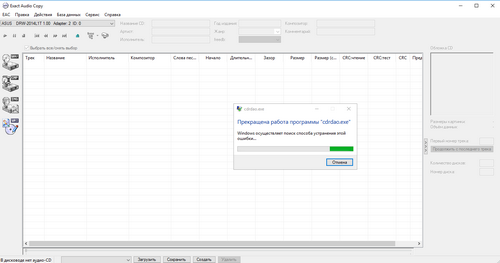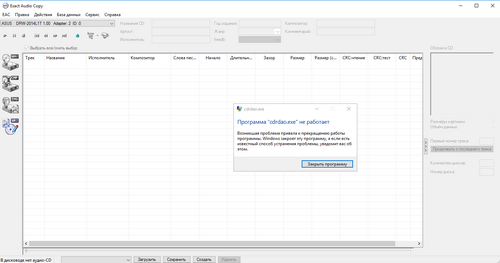Сообщения без ответов | Активные темы
Текущее время: 24 сен 2023, 02:51
Список форумов » Информация для пользователей » Help » Exact Audio Copy (EAC)
Часовой пояс: UTC [ Летнее время ]
ЕАС 1.5: Правильная настройка и создание рипа
|
|
Страница 1 из 1 | [ Сообщений: 3 ] |
| Версия для печати | Пред. тема | След. тема |
ЕАС 1.5: Правильная настройка и создание рипа
| Автор | Сообщение | |||||||||||||||||||||||||||||||||||||||||||||||||||||||||||||||||||||||||||||||||||||||||||||||||||||||||||||||||||||||||||||||||||||||||||||||||||||||||||||||||||||||||||||||||||||||||||||||||||||||||||||||||||||||||||||||||||||||||||||||||||||||||||||||||||||||||||||||||||||||
|---|---|---|---|---|---|---|---|---|---|---|---|---|---|---|---|---|---|---|---|---|---|---|---|---|---|---|---|---|---|---|---|---|---|---|---|---|---|---|---|---|---|---|---|---|---|---|---|---|---|---|---|---|---|---|---|---|---|---|---|---|---|---|---|---|---|---|---|---|---|---|---|---|---|---|---|---|---|---|---|---|---|---|---|---|---|---|---|---|---|---|---|---|---|---|---|---|---|---|---|---|---|---|---|---|---|---|---|---|---|---|---|---|---|---|---|---|---|---|---|---|---|---|---|---|---|---|---|---|---|---|---|---|---|---|---|---|---|---|---|---|---|---|---|---|---|---|---|---|---|---|---|---|---|---|---|---|---|---|---|---|---|---|---|---|---|---|---|---|---|---|---|---|---|---|---|---|---|---|---|---|---|---|---|---|---|---|---|---|---|---|---|---|---|---|---|---|---|---|---|---|---|---|---|---|---|---|---|---|---|---|---|---|---|---|---|---|---|---|---|---|---|---|---|---|---|---|---|---|---|---|---|---|---|---|---|---|---|---|---|---|---|---|---|---|---|---|---|---|---|---|---|---|---|---|---|---|---|---|---|---|---|---|---|---|---|---|---|---|---|---|---|---|---|---|---|---|---|---|---|---|
|
Активный участник Зарегистрирован: 06 ноя 2011, 19:23 |
в разработке …
В этой теме мы рассмотрим пошаговую установку и правильную настройку Exact Audio Copy V1.5 (EAC) — самого лучшего аудиоэкстрактор-а для Windows. 1. Скачайте последнюю версию EAC V1.5 со страницы загрузки программы. Для установки программы требуется проинсталлированная платформа Microsoft .NET Frameworks 2.0 (и выше). Если у Вас она в Вашей системе не инсталлирована, скачайте и установите её до установки ЕАС. Установщик, с учётом разрядности Вашей системы, можно взять отсюда. Запускаете инсталятор и следуете этапам в соответствии с представленными скриншотами. Установка Exact Audio Copy V1.5
Во время установки ЕАС Вы увидите окно выбора компонентов программы в котором Вы можете отключить ненужные Вам элементы и/или включить необходимые:
Для заполнения тегов Вам будет необходим, как минимум, один поставщик метаданных. В поставке ЕАС их предлагается три:
Кроме поставщиков метаданных предлагаются еще следующие дополнительные компоненты:
Вот и все: часть установки программы завершена. Если в Вашей системе программа ЕАС по какой-то причине не установилась или не открылась, то рекомендуется скачать и установить какую-либо из предыдущих версий. 2. При первом запуске программа предложит выполнить макрос настройки — вам следует отказаться и самому настроить программу. После запуска программы откроется главное окно, в соответствии с представленным скриншотом. Внимание! Особое внимание следует обратить на опции обведенные прямоугольником:
Выберите пункт меню Параметры ЕАС или нажмите F9 и выставьте в указанных вкладках все «галочки» и переключатели в полное соответствие с представленными скриншотами:
Параметры ЕАС/Извлечение — подробное описание опций
Примечание! На нашем трекере (впрочем как и на всех знаменитых и респектабельных музыкальных трекерах) присутствует парсер лога, который распознает только англоязычные логи; настоятельно рекомендую включить опцию, обведенную на скриншоте красным прямоугольником. Параметры ЕАС/Общие — подробное описание опций
Параметры ЕАС/Разное — подробное описание опций
Внимание! Если Вас интересуют только полные и точные лосслесс рипы или Вы планируете размещать свои рипы в сети, то НИКОГДА ничего не включайте на вкладке «Нормализация» и вообще забудьте о её существовании! Рипы, сделанные с включенной нормализацией считаются нелегитимными и запрещены к размещению на аудиофильских сайтах и большинстве трекеров.
Если Вы собираетесь снимать рипы образом (image+.cue), то во вкладку «Имена» можно не заглядывать, если же Вы планируете снимать потрековые рипы (tracks+.cue), то настройте имена сохраняемых файлов по предлагаемым шаблонам. Внимание! Имена файлов должны обязательно начинаться с номера трека и содержать название композиции. Для сборников разных исполнителей в названии файла рекомендуется указывать и имя артиста. Дополнительные данные в имена файлов можно добавлять по желанию. Рекомендуемые шаблоны:
Здесь можно указать, использовать ли для сохранения треков папку по умолчанию или последнюю использованную. Параметры ЕАС/Папка — подробное описание опций
3. В ниспадающем списке приводов, расположенном под главным меню программы, должен появиться Ваш CD привод (все приводы, если у Вас их несколько). Если привод определился, можно переходить к его настройке — пункту 4.. Если этого по какой-то причине не произошло, что бывает в крайне редких случаях, следует установить внешний интерфейс ASPI. Скачайте интерфейсную библиотеку по адресу ftp://ftp6.ahead.de/wnaspi32.dll и поместите её в папку с установленной ЕАС.
Это окно не будет пустым только в том случае, если во время установки Вы выбрали компонент CTDB Plugin или компонент AcoustID Plugin. Внимание! Если Вы планируете использовать данный плагин только в качестве дополнительного поставщика метаданных, включать его на этой вкладке не нужно. Предупреждение пользователям CTDB Plugin: Если у Вашего рипа, в результате проверки, будут найдены расхождения с данными из базы CUETools DB, в логе извлечения Вы увидите приглашение откорректировать рип в программе CUETools. Ни в коем случае не проводите эту операцию! Рипы изменённые в сторонних программах считаются нелегитимными и запрещены к размещению на аудиофильских сайтах и большинстве трекеров. Щелкните на кнопке ‘OK‘ и сохраните установки. EAC теперь настроен для обычной работы. Содержимое остальных вкладок, не представленных на скриншотах, на порядок и качество извлечения аудиоданных не влияет. Неплохо в этом месте закрыть Exact Audio Copy. Программа при выходе сохраняет свои установки в реестре, поэтому при сбое или зависании во время дальнейшей конфигурации вы не потеряете всех настроек. Следующий шаг — конфигурация привода(ов) CD-ROM, используемых для извлечения треков. Это один из самых важных этапов, потому что, если вы не сделаете это должным образом, результат извлечения будет неточным. 4. Выберите пункт меню Параметры дисковода или нажмите F10 и выполните настройки текущего привода. Если у Вас несколько приводов, настройки нужно будет произвести для каждого из них.
Параметры дисковода/Метод извлечения — подробное описание опций
В поле обозначенное красным прямоугольником нужно вписать правильное значение коррекции смещения для выбранного привода. Внимание! Настоятельно рекомендую не вписать значение коррекции смещения вручную, а автоматически определить смещение привода по «ключевому диску», при автоматической настройке ЕАС для работы с базой AccurateRip. Активировать функцию AccurateRip в EAC достаточно просто, когда вы вставите компакт диск, который по мнению EAC может являться ключевым (Key Disk), автоматически появится окно приглашения к конфигурированию. Окно выглядит так:
Далее жмете на кнопку «Configure«, ждете какое-то время и если увидите следующее окно:
Значит вам не повезло, и диск не является ключевым, меняете диск до тех пор, пока после нажатия «Configure» вы не увидите такое окно:
Возможно понадобится перебрать некоторое количество дисков из своей коллекции. Поздравляем, вы успешно активировали функцию AccurateRip. Оффсет чтения для вашего привода на соотвествующей вкладке является «серым» неактивным, так и должно быть. Теперь вам доступна база AccurateRip сверка с которой будет происходит в автоматическом режиме после снятия рипа. Результаты сверки (сводка accuraterip) автоматически будут добавлены в лог вашего рипа. О том, что AccurateRip сконфигурирован, сигнализирует значок в правом нижнем углу
Примечание. Используйте опцию выделенную синим прямоугольником только если Вы на 100% уверены, что Ваш привод поддерживает чтение обоих экстраобластей — Lead-In и Lead-Out. Неправильное использование опции может привести к ошибкам извлечения. В закладке Поиск зазоров установите значения как показано на скриншоте.
5. Поскольку раздача несжатых образов на трекере запрещена, можно настроить параметры сжатия Вашего рипа. Для настройки параметров сжатия во время снятия рипа выберите закладку Параметры сжатия или нажмите F11.
Рекомендуемые параметры командной строки:
На следующем скриншоте указаны все доступные параметры:
6. Для того, чтобы использовать функцию автозаполнения тегов и закачки мультимедия, выберите закладку Параметры метаданных или нажмите F12 и настройте взаимодействие ЕАС с интернет-базами:
В поле ‘Ваш адрес e-mail’ следует внести свой e-mail. Если это поле останется незаполненным, Вы не сможете пользоваться функцией поиска информации о диске для авто заполнения тегов. Выбирая в раскрывающемся списке поставщика метаданных, Вы можете настроить дополнительные параметры для каждого из них, если таковые имеются. Да установки дополнительных параметров нажмите кнопку «Параметры выбранного поставщика метаданных».
Здесь Вы можете настроить или отключить функции поиска картинок и текстов песен.
Здесь настраивается глубина поиска информации.
Здесь настраивается доступ к службе (имя пользователя и пароль). Вот и все © Выражаем благодарность авторам оригинальной инструкции. |
|||||||||||||||||||||||||||||||||||||||||||||||||||||||||||||||||||||||||||||||||||||||||||||||||||||||||||||||||||||||||||||||||||||||||||||||||||||||||||||||||||||||||||||||||||||||||||||||||||||||||||||||||||||||||||||||||||||||||||||||||||||||||||||||||||||||||||||||||||||||
| 08 мар 2014, 15:43 |
|
|||||||||||||||||||||||||||||||||||||||||||||||||||||||||||||||||||||||||||||||||||||||||||||||||||||||||||||||||||||||||||||||||||||||||||||||||||||||||||||||||||||||||||||||||||||||||||||||||||||||||||||||||||||||||||||||||||||||||||||||||||||||||||||||||||||||||||||||||||||||
|
MisterEco Активный участник Зарегистрирован: 06 ноя 2011, 19:23 |
в разработке … |
|||||||||||||||||||||||||||||||||||||||||||||||||||||||||||||||||||||||||||||||||||||||||||||||||||||||||||||||||||||||||||||||||||||||||||||||||||||||||||||||||||||||||||||||||||||||||||||||||||||||||||||||||||||||||||||||||||||||||||||||||||||||||||||||||||||||||||||||||||||||
| 09 мар 2014, 14:18 |
|
|||||||||||||||||||||||||||||||||||||||||||||||||||||||||||||||||||||||||||||||||||||||||||||||||||||||||||||||||||||||||||||||||||||||||||||||||||||||||||||||||||||||||||||||||||||||||||||||||||||||||||||||||||||||||||||||||||||||||||||||||||||||||||||||||||||||||||||||||||||||
|
MisterEco Активный участник Зарегистрирован: 06 ноя 2011, 19:23 |
Цель данной инструкции — помочь начинающим, неподготовленным пользователям научиться снимать правильные рипы с аудио CD. Методика снятия рипов образом (image + .cue), описанная в данной инструкции, универсальна и применима в подавляющем большинстве случаев. Перед тем как начинать снять рип, убедитесь что программа Exact Audio Copy (в дальнейшем ЕАС) настроена правильно. От правильности настроек зависит будет ли ваш рип иметь право на жизнь на нашем трекере, и не только на нашем. Как правильно настроить ЕАС можно ознакомится здесь. После того как программа настроена правильно, можно приступить к снятию имиджевого рипа (image + .cue).
Примеры листингов правильно снятого рипа Лог создания рипа Exact Audio Copy V1.5 from 20. February 2020 Содержание индексной карты (.CUE) REM DATE 1996 Примечание! Рипы образом (image +. cue) по приведенной в данной инструкции методике можно снимать со всех дисков, отвечающих стандарту Audio CD (диски без защиты и со стандартной немодифицированной ТОС), а также со всех типов экстра-CD (ECD, дисков, содержащих медийные данные в качестве бонуса), кроме тех дисков, у которых медийные данные размещены в предзазоре первого трека. Снятие образов с подобных дисков производится по специальной методике, описание которой выходит за рамки настоящей инструкции. © Выражаем благодарность авторам оригинальной инструкции. |
|||||||||||||||||||||||||||||||||||||||||||||||||||||||||||||||||||||||||||||||||||||||||||||||||||||||||||||||||||||||||||||||||||||||||||||||||||||||||||||||||||||||||||||||||||||||||||||||||||||||||||||||||||||||||||||||||||||||||||||||||||||||||||||||||||||||||||||||||||||||
| 09 мар 2014, 14:23 |
|
|||||||||||||||||||||||||||||||||||||||||||||||||||||||||||||||||||||||||||||||||||||||||||||||||||||||||||||||||||||||||||||||||||||||||||||||||||||||||||||||||||||||||||||||||||||||||||||||||||||||||||||||||||||||||||||||||||||||||||||||||||||||||||||||||||||||||||||||||||||||
| Показать сообщения за: Поле сортировки |
|
|
Страница 1 из 1 | [ Сообщений: 3 ] |
Список форумов » Информация для пользователей » Help » Exact Audio Copy (EAC)
Часовой пояс: UTC [ Летнее время ]
Кто сейчас на конференции |
|
Сейчас этот форум просматривают: нет зарегистрированных пользователей и гости: 0 |
| Вы не можете начинать темы Вы не можете отвечать на сообщения Вы не можете редактировать свои сообщения Вы не можете удалять свои сообщения Вы не можете добавлять вложения |
| Найти: |
Перейти: |
Создано на основе phpBB® Forum Software © phpBB Group
Designed by ST Software.
Русская поддержка phpBB
[ Time : 0.072s | 16 Queries | GZIP : Off ]
Для записи любого рипа ЕАС-ом его нужно привести в вид рипованного но несжатого аудио материала т.е. в формат *.WAV. Это не всегда удобно но такой способ может быть единственно доступным для одного конкретно взятого пользователя, поэтому его мы рассмотрим в первую очередь, так как программа в своём арсенале имеет возможность выставления смещения записи для пишущего привода, не рассматривая процесс получения аудио материала понимаемого данной программой, заметив только то, что с помощью программы CUETools такие преобразования делаются по «нажатию на одну кнопку». После запуска ЕАС выбираем в меню «Сервис» опцию «Записать CD-R(W)», как показано на следующем скриншоте:
После активирования данного пункта меню появиться окно «Редактор макета CD» в котором нужно выбрать пункт меню «Открыть индексную карту CUE Sheet»
после чего появиться окно проводника Windows с помощью которого нужно выбрать индексную карту записываемого рипа, при этом часть окна отведённого под «Макет CD» заполниться информацией из неё. Теперь вставляем чистую болванку CD-R(W) и нажимаем опцию «Настройки», появиться окно «Настройки для дисковода» с открытой вкладкой «Запись».
Заполняем опцию «Смещение при записи (сэмплы)» значением которое соответствует Вашему дисководу. Метод определения смещения для выбранного Вами дисковода описан в соответствующей главе — «Определение смещения записи дисковода». Теперь активируем опцию «Определить функции записи» и ждём, через некоторое время работы программы лоток дисковода выдвинется — задвигаем его воспользовавшись кнопкой на самом дисководе, программа продолжит работу и по её окончании опять выдвинется лоток дисковода, который нужно задвинуть обратно. После этого действия на экране появиться окно программы с результатами теста:
Вне зависимости от того какой вердикт выдала программа, так как эти возможности Вашего привода никто не в силах изменить, соглашаемся с программой нажав поочерёдно «Применить» «ОК» и «ОК» на вкладке «Запись» окна «Настройки для дисковода» в которой произошли некоторые изменения в расстановке «галочек» напротив функций записи в зависимости от результатов теста. Теперь всё готово для записи и остаётся только перейти к опции «Записать CD-R(W)» в меню «Диск», как показано на следующем скриншоте:
После её активации на экране появиться следующее окно:
в котором не меняя опцию «Скорость записи» для дисков CD-RW и изменив её на скорость не выше 6.0Х для CD-R, выставляем опции «Режим записи» и «Режим закрытия» в положения показанные на вышеприведённом скриншоте. Нажав на кнопку «СТАРТ» запускаем процесс записи на болванку, который будет сопровождаться следующим экраном программы показывающим ход процесса:
Для завершения работы программы останется только нажать кнопку «ОК» на экране говорящем об этом. Диск записан!
Настройка программы Exact Audio Copy для снятия точного рипа
1. Скачайте и установите последнюю версию EAC V1.0 beta 3 со страницы загрузки программы.
Некоторые замечания по установке программы:
Для установки программы требуется проинсталлированная в Вашей системе
платформа Microsoft .NET Frameworks 2.0 или выше. Если у Вас она не
инсталлирована, скачайте и установите её до установки ЕАС. Инсталлятор, с
учётом разрядности Вашей системы, можно взять отсюда — http://www.filebox.ru/p/net-framework/
Во время установки Вы увидите окно выбора компонентов программы в
котором Вы можете отключить ненужные Вам элементы и включить
необходимые:
Для заполнения тэгов Вам будет необходим минимум один поставщик метаданных. В поставке ЕАС их предлагается три:
freedb Metedata Plugin — основной поставщик
метаданных, помимо стандартной информации о диске имеет встроенные
функции поиска картинок и текстов песен.
GD3 Metedata Plugin — комерческая база метаданных, за пользование которой нужно платить абонентскую плату.
CTDB Plugin — подключает к поиску информации
о диске дополнительную бесплатную базу метаданных, производит
дополнительную проверку рипа по CUETools DB, функциями поиска текстов и
картинок не обладает.
Также предлагаются следующие дополнительные компоненты:
CDRDAO — может понадобиться, если Вы собираетесь использовать ЕАС и для записи дисков.
FLAC — консольный кодировщик для упаковки рипов в одноимённый формат.
AccurateRip — функция проверки рипа по базе AccurateRip.
2. При первом запуске программа предложит выполнить макрос настройки — откажитесь.
Примечание.
Если в Вашей системе программа
ЕАС по какой-то причине не установилась или не открылась, рекомендуется
скачать и установить какую-либо из предыдущих версий, например 0.99 prebeta 5.
Примите
во внимание, что название некоторых опций настроек в старых версиях ЕАС
могут не соответствовать инструкции или вообще отсутствовать.
После открытия главного окна программы нажмите F9 и выставьте в указанных вкладках все «галочки» и переключатели в полное соответствие с представленными скриншотами:
Примечание. Если Вам нужны англоязычные логи извлечения, включите опцию, обведенную на скриншоте синим прямоугольником.
Внимание!
Если по окончании снятия рипа файл отчёта не генерируется, и программа
выдаёт ошибку, выключите опцию добавления в отчет контрольной суммы.
Реализация данной функции на Вашем компьютере аппаратно невозможна.
Внимание! Еслы Вы хотите сохранить информацию о кодах UPC/ISRC, и Ваш привод поддерживает функцию их считывания,
можете использовать эту опцию. Однако следует помнить, что при снятии
рипа с дисков, выпущенных до 1996-го года (и у некоторых современных)
значения кодов могут быть неверными или нулевыми. Сохранение таких кодов
в индексной карте может привести к неправильной работе записывающих
программ. Опцию считывания кодов UPC/ISRC для подобных дисков
рекомендуется отключать.
Внимание!
Если Вас интересуют только полные и точные лосслесс рипы, никогда
ничего не включайте на вкладке «Нормализация» и вообще забудьте о её
существовании.
Это окно не будет пустым только в том случае, если во время установки Вы выбрали компонент CTDB Plugin.
Включите этот компонент, если хотите использовать плагин для
дополнительной проверки рипа по базе CUETools DB и отправки данных о
рипе в эту базу, с генерацией соответствующей записи в логе извлечения.
Внимание! Если
Вы планируете использовать данный плагин только в качестве
дополнительного поставщика метаданных, включать его на этой вкладке не
нужно.
Если у Вашего рипа, в
результате проверки, будут найдены расхождения с данными из базы
CUETools DB, в логе извлечения Вы увидите приглашение откорректировать
рип в программе CUETools. Ни в коем случае не проводите эту операцию.
Рипы изменённые в сторонних программах к размещению на трекере
запрещены. (речь идёт о раздачах на rutracker.org)
Содержимое остальных вкладок, не представленных на скриншотах, на на порядок и качество извлечения аудиоданных не влияет.
3. Сохраните настройки, выйдите из программы и снова запустите её, чтобы настройки вступили в силу.
4. Нажмите F10 и выполните настройки текущего привода. Если у Вас несколько приводов, настройки нужно будет повторить для каждого из них.
Внимание! Настройки выделенные красными прямоугольниками следует соблюдать неукоснительно.
Внимание! В поле обозначенное красным прямоугольником нужно вписать правильное значение коррекции смещения для выбранного привода.
Это значение находится по таблице базы AccurateRip — http://www.accuraterip.com/driveoffsets.htm
. При поиске этого значения используйте полное наименование модели
привода, вплоть до последней буквы. Если Вашего привода нет в таблице,
то определить его смещение можно по ключевому диску при настройке ЕАС
для работы с базой AccurateRip, как указано в пункте 7 инструкции.
Примечание.
Используйте опцию выделенную синим прямоугольником только если Вы на
100% уверены, что Ваш привод поддерживает чтение обоих экстраобластей —
Lead-In и Lead-Out. Неправильное использование опции может привести к
ошибкам извлечения.
Внимание!
Если ЕАС не сможет самостоятельно определить команду чтения, что бывает
крайне редко, попробуйте установить команду чтения вручную, например,
как указано на скриншоте:
Но лучший выход в таком случае — сменить привод.
5. Поскольку раздача несжатых образов на трекере (rutracker.org) запрещена, нажмите F11, чтобы настроить параметры сжатия Вашего рипа.
1. В списке Схемы передачи параметров выбираете «Пользовательский кодировщик».
2. В поле обозначенное зелёным прямоугольником вписываете расширение файла используемого кодировщика.
3. Нажимаете кнопку «Обзор» и указываете путь к исполняемому файлу кодировщика (находите исполняемый файл в открывшемся окне проводника).
4. В поле обозначенное синим прямоугольником вписываете дополнительные параметры командной строки кодировщика.
Заполняемые данные для некоторых лосслесс кодировщиков (здесь рассмотрен только FLAC, поскольку я пользуюсь только им, настройку других кодировщиков можно посмотреть в оригинальной статье по ссылке в конце поста):
Входит в поставку ЕАС, находится в подпапке «Flac» установки программы.
Последнюю версию можно скачать отсюда — http://flac.sourceforge.net/download.htmlРасширение файла: .flac
Исполняемый файл: flac.exe
Необходимые параметры командной строки: -V -8 %source%
Расширенные параметры командной строки (рекомендуется): -V -8 -T «Genre=%genre%» -T «Artist=%artist%» -T «Title=%title%» -T
«Album=%albumtitle%» -T «Date=%year%» -T «Tracknumber=%tracknr%» -T
«Comment=%comment%» %source% (для потрекового рипа)
6. Для того, чтобы использовать функцию автозаполнения тэгов и закачки мультимедия, нажмите F12 и настройте взаимодействие ЕАС с интернет-базами:
Внимание!
В поле обозначенное красным прямоугольником следует внести свой e-mail.
Если это поле останется незаполненным, Вы не сможете пользоваться
функцией поиска информации о диске для автозаполнения тэгов.
Перебирая поставщиков метаданных в поле выбора, Вы можете настроить
дополнительные параметры для каждого из них, если таковые имеются. Да
установки дополнительных параметров нажмите кнопку на панели.
Дополнительные параметры freedb:
Здесь Вы можете настроить или отключить функции поиска картинок и текстов песен.
Дополнительные параметры CUETools DB:
Здесь настраивается глубина поиска информации.
7.
Крайне полезной функцией ЕАС является возможность проверки рипов по
базе AccurateRip. По умолчанию эта функция не активна (строка
использования функции серого цвета), чтобы активизировать её выполните
следующие действия:
Для активации этой функции в ЕАС необходимо наличие так называемого
ключевого диска (Key Disk). Как только диск, который по мнению ЕАС может
являться ключевым, попадает в привод, ЕАС открывает окно приглашения к
конфигурированию
Нажимаете кнопку «Configure» и ждёте результат.
Скачать последнюю версию EAC можно по ссылке, с официального сайта EAC:
Exact Audio Copy V1.0 beta 3 от 22.09.2011
(Отличие от предыдущей версии:
Более стабильная версия EAC, в отличие от предыдущих (как написано на официальном сайте программы), в ней были исправлены многие ошибки. Для более точного списка изменений нужно прочесть файл News (документ word), который прилагается отдельно к программе и находится после установки EAC по умолчанию в меню Пуск — Все программы — Exact Audio Copy.
Эта версия включает в себя CTDB плагин написанный Григорием Чудовым. Этот плагин не будет установлен по умолчанию, этот плагин можно выбрать во время установки. Если всё будет работать правильно, то со следующей версией программы CTDB этот плагин будет устанавливаться по умолчанию. Так что попробуйте прямо сейчас!)
1) Для установки программы EAC, желательно предварительно удалить установленную её предыдущую
версию. Запускаем файл EAC V1.0 beta 3.exe
2) Если появляется окно:
, то нажимаем кнопку «Запустить» для продолжения установки
3) В следующем открывшемся окне нажимаем «Next»:
4) В следующем окне принимаем «лицензионное соглашение», нажимаем «I Agree»:
5) В следующем окне выбираем папку, в которую будет выполняться установка программы, и
нажимаем кнопку «Next»:
6) В следующем окне выбираем название для отображения меню в списке «все программы» и
нажимаем «Next»:
7) В следующем окне выбираем те компоненты, которые следует установить и нажимаем «Install»:

9) Установка EAC завершена. Происходит запуск программы EAC (если не запустится автоматически, то запускаем программу, нажимаем EAC — «Мастер настройки программы») и отображается окно, в котором можно нажать «нет», это не принципиально:
10) Далее настраиваем программу EAC для снятия точных копий СD-релизов (EAC — «Мастер настройки программы»):
11) Нажимаем кнопку «Далее», открывается окно с выбором привода:
12) Нажимаем кнопку «Далее», в следующем окне выбираем «Мне важно получать точные результаты»:
13) Нажимаем кнопку «Далее», в следующем окне должно быть «Да» — «Нет» — «Да» (эти параметры влияют на точность копии, поэтому, если они имеют другие значения, тогда выбираем «Я не доверяю этим значениям и хочу протестировать дисковод» и «в ручную» настраиваем привод); выбираем «Использовать указанные значения для этого дисковода»:
14) Нажимаем кнопку «Далее» и принимаем поздравления!:
15) Нажимаем кнопку «Далее», выбираем формат сохранения файлов (предпочтительнее формат .FLAC, хотя каждому своё) :
16) Нажимаем кнопку «Далее»:
17) Нажимаем кнопку «Далее»:
18) Вводим свой e-mail адрес и нажимаем кнопку «Далее»:
19) Выбираем схему сохранения файлов (~ «Артист — Альбом — Номер трека — Название трека»), а можно и ничего не выбирать:
20) Нажимаем кнопку «Далее» и в следующем окне выбираем «Я ас и хочу иметь под рукой весь потенциал EAC»:
21) Нажимаем кнопку «Готово», окно закрывается.
22) Нажимаем кнопку «F9«, открывается окно настройки параметров EAC, во вкладке «Извлечение» устанавливаем следующие значения (как видно, настройка «не использовать
нулевые сэмплы при вычислениях CRC» была удалена!):
23) Переходим во вкладку «Общие» и устанавливаем следующие значения:
23) Переходим во вкладку «Разное» и устанавливаем следующие значения:
24) Переходим во вкладку «Нормализация» и убеждаемся, что она не используется:
25) Переходим во вкладку «Имена», при желании можно индивидуально задать вид сохранения имён файлов:
26) Переходим во вкладку «Замена символов», так же можно ничего не менять:
27) Переходим во вкладку «Ознакомительные фрагменты», так же можно ничего не менять:
28) Переходим во вкладку «Папка», здесь можно указать путь к папке, в которую будем складывать копии CD-релизов:
29) Переходим во вкладку «Запись», так же можно ничего не менять:
30) Переходим во вкладку «Интерфейс», для OS Windows Server 2008 доступна только нижняя вкладка:
31) Переходим во вкладку «Аудио-плагины», так же можно ничего не менять:
32) Нажимаем кнопку «ОК». Закрываем EAC и запускаем его заново для сохранения всех выставленных настроек!!!
33) Нажимаем кнопку «F10«, появляется окно:
34) Нажимаем кнопку «ОК», выставляем параметры во вкладке «Метод извлечения»:
35) Переходим во вкладку «Чтение»:
36) Для определения «Команды чтения» необходимо вставить музыкальный компакт-диск и нажать кнопку «Определить команду чтения», в итоге:
37) Если после установки музыкального компакт-диска в дисковод появится такое окно:
38) Нажимаем кнопку «CONFIGURE», это необходимо для активации свойства «AccurateRip» (Если появится другое окно, с сообщением об ошибке, то нужно будет вставить другой музыкальный компакт-диск в дисковод и т.д. до тех пор, пока EAC не подберёт «ключекой диск» для вашего привода (по своему опыту скажу, что проведя эксперименты со множеством cd-singles не один диск не оказался «ключевым», для активации этой функции подходят cd-albums), в итоге должно отобразиться окно:
39) Нажимаем кнопку «ОК», переходим во вкладку «Смещение и скорость» для выставления следующих настроек, оффсет уже должен быть выставлен автоматически!!! (Если нет, то выставить «смещение» вручную, выбрав его из базы данных оффсет для приводов для своего привода по ссылке База данных оффсетов приводов, если там нет вашего привода, то оффсет для него можно узнать самому, нажав на кнопку «Определить коррекцию смещения при чтении»):
40) Переходим во вкладку «Поиск Зазоров»:
41) Переходим во вкладку «Запись»:
42) Нажимаем «ОК» — «ОК».
43) Нажимаем «F12«, во вкладке «Поставщик метаданных» выбираем поставщика метаданных и выполняем настройку (нажимаем на кнопку «параметры выбранного поставщика метаданных»):
44) Переходим во вкладку «База Freedb», должен быть указан e-mail и сервер бд:
45) Переходим во вкладку «Экспорт», здесь ничего не меняем, нажимаем «OK»:
46) Нажимаем кнопку «F11«, и выбираем встроенный кодировщик, для автоматического сжатия .wav файлов в .flac-файлы. Такие параметры, как «Скорость потока (битрейт)», «Добавлять тэги ID3» и «Высокое качество» ни на что не влияют, так как это фейк параметры, которые не работают, эти действительные настройки прописываются в строковом параметре «Дополнительные параметры командной строки» («Additional commandline options»). Но, желательно снять галочку с «Добавлять тэги ID3»:
Всё!!! Теперь EAC настроен и готов к работе!!!
При запуске программы в ОС Windows Server 2016 x64 отображается окно об ошибке программы cdrdao.exe, («Программа cdrdao.exe не работает») нажимаем «Закрыть программу».
На работоспособность программы это никак не влияет!

 главного окна ЕАС, справа от ползунка текущей позиции (правда, он появляется только если вставленный диск есть в базе AccurateRip).
главного окна ЕАС, справа от ползунка текущей позиции (правда, он появляется только если вставленный диск есть в базе AccurateRip). : Настройка ЕАС завершена.
: Настройка ЕАС завершена.